Une fois que vous savez comment utiliser la fonction indirecte dans Excel, vous pouvez récupérer des informations dans d’autres feuilles, référencer des plages nommées et les combiner avec d’autres fonctions pour créer un outil vraiment polyvalent. La prise en main de la fonction indirecte peut demander un peu de pratique, mais elle vous permet de faire bien plus que vous ne le pensez.
Les instructions de cet article s’appliquent à Excel pour Microsoft 365, Excel 2019 et Excel 2016.
COMMENT UTILISER LA FONCTION FV DANS EXCEL
Qu’est-ce que la fonction indirecte ?
La fonction indirecte est un moyen de convertir une chaîne de texte en une référence. C’est-à-dire qu’elle tire des informations d’une référence à une autre cellule ou plage. Elle crée une référence à partir de texte et ne change pas lorsque des cellules, des lignes ou des colonnes sont modifiées, ajoutées ou supprimées d’une plage citée. Les références qu’il crée sont évaluées en temps réel, de sorte que la référence est toujours exacte par rapport aux données dont elle est tirée.
Si cela vous semble un peu confus, ne vous inquiétez pas. La formule indirecte peut être plus facile à comprendre avec des exemples valables et dans la pratique. En cas de doute, essayez de suivre les étapes ci-dessous et vous aurez vite fait d’y voir plus clair.
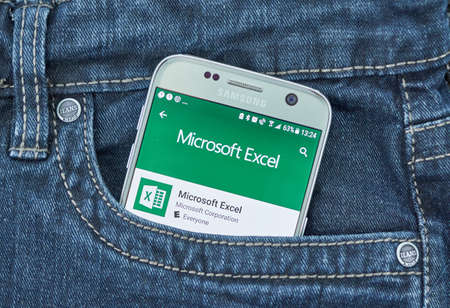
Utilisation de la fonction indirecte avec des plages nommées
Les plages nommées d’Excel constituent un excellent moyen de rassembler des données sous une référence unique, et la fonction indirecte facilite l’extraction de ces informations. Voici comment procéder :
Ouvrez un document Excel avec des plages nommées déjà appliquées. Dans notre exemple, nous disposons d'informations sur les ventes de divers aliments et boissons, l'argent gagné chaque jour de la semaine étant collecté dans des plages nommées en fonction des produits.
Fonction INDIRECT
Choisissez une cellule pour votre plage nommée, et saisissez l'une d'entre elles dans celle-ci. Dans notre exemple, nous avons utilisé Burgers. Ajoutez d'autres titres d'appellation et des couleurs si vous le souhaitez.
Fonction INDIRECT
Sélectionnez une autre cellule où vous souhaitez que la sortie indirecte aille. Puisque nous cherchons à additionner tous les volumes de ventes de la semaine pour un aliment spécifique, dans ce cas les Burgers, nous allons taper ce qui suit dans la cellule :
=SUM(INDIRECT(G5)
Cela désigne une fonction SUM, qui utilisera la fonction indirecte pour extraire les informations de la plage nommée dans la cellule G5, dans ce cas, Burgers. La sortie est 3781, le total des ventes de la semaine pour Burgers.
Dans notre exemple, nous pouvons remplacer Burgers dans la cellule G5 par Lemonade ou Desserts, les deux autres plages nommées, et la sortie sera remplacée par leur total SUM.
Fonction INDIRECTEUtilisation de la fonction indirecte sur plusieurs feuilles
La formule indirecte est encore plus puissante lorsque vous l’utilisez pour extraire des informations d’autres feuilles. Pour ce faire, vous n’avez pas besoin d’utiliser des plages nommées.
Voici comment se déplacer dans et entre les onglets de feuilles de calcul dans Excel
Ouvrez votre document Excel avec plusieurs feuilles, ou créez-les avec toutes les informations nécessaires.
Dans la feuille où vous voulez que la sortie indirecte aille, créez une cellule avec le nom de la feuille dont vous voulez tirer des informations. Dans notre exemple, il s'agit de FoodSales.
Puisque nous voulons tirer des informations de notre feuille FoodSales pour totaliser le nombre de Burgers vendus, nous avons tapé ce qui suit (remplacez la plage de cellules et le(s) nom(s) de feuille par les vôtres) :
=SUM(INDIRECT(B4&"!B4:B10"))
Fonction INDIRECT
Cela la désigne comme une fonction SUM, puisque nous essayons de trouver un total. Elle désigne ensuite la cellule B4 comme le texte de référence de la fonction indirecte. Le & rassemble les éléments de cette fonction, suivi d'une citation et d'un point d'exclamation, puis de la plage de cellules dont nous voulons tirer les données. B4 à B10.
La sortie est le total des ventes de hamburgers pour cette semaine. Lorsque nous créons une nouvelle feuille FoodSales2 pour une nouvelle semaine avec des chiffres différents, il nous suffit d'ajuster la cellule B4 pour qu'elle indique FoodSales2 afin d'obtenir les données sur les ventes de hamburgers pour cette semaine.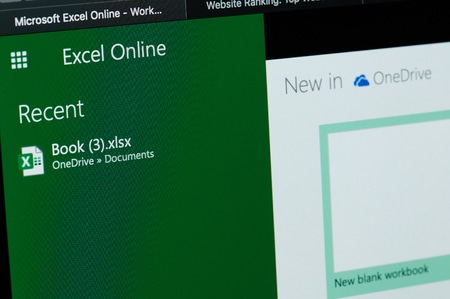
Utilisation de la fonction indirecte avec la référence de style R1C1
Pour les feuilles qui s’étendent continuellement, où la référence que vous souhaitez utiliser ne se trouve pas toujours dans la même cellule, les références de style R1C1 peuvent être utilisées avec la formule indirecte pour vous donner les informations dont vous avez besoin. Nous allons continuer à utiliser nos exemples de ventes de produits alimentaires, mais imaginons que nous avons affaire à une feuille de calcul de niveau supérieur qui examine les totaux des ventes hebdomadaires dans leur ensemble.
Ouvrez le document Excel contenant toutes les données dont vous voulez tirer parti et sélectionnez une cellule pour la sortie de votre fonction indirecte. Dans notre exemple, nous examinons les totaux mensuels des ventes de produits alimentaires et nous voulons connaître le total des ventes le plus récent pour le mois.
Dans notre exemple, la formule ressemble à ceci :
=INDIRECT("R12C"&COUNTA(12:12),FALSE)
Fonction INDIRECT
La fonction indirecte utilise R12 (ligne 12) suivi d'un C pour désigner une colonne, entre guillemets. Le & relie les deux parties de la fonction. Nous utilisons la fonction COUNTA pour compter toutes les cellules non vides de la ligne 12 (en sélectionnant la ligne ou en tapant 12:12), suivie d'une virgule. FALSE indique qu'il s'agit d'une référence R1C1.
La sortie est alors la dernière entrée de notre tableau, dans ce cas 8102, ou 8 102 $. Lorsque nous ajouterons éventuellement les données de vente du mois d'avril, le dernier chiffre de vente sera automatiquement mis à jour en temps réel. 